Puuttuvan henkilökohtaisen hotspotin korjaaminen iPhonessa
iPhone Personal Hotspot -ominaisuus muuttaa puhelimesi Wi-Fi-hotspotiksi, joka voi jakaa Internet-yhteytensä muiden lähellä olevien laitteiden kanssa. Näin ei kuitenkaan voi tapahtua, jos Personal Hotspot puuttuu.
Tämän artikkelin tiedot koskevat iPhone-laitteita, joissa on iOS 12 tai uudempi. Perusideat toimivat myös iOS: n aiemmissa versioissa. Jotkut vaiheet voivat olla hieman erilaisia vanhemmissa versioissa.
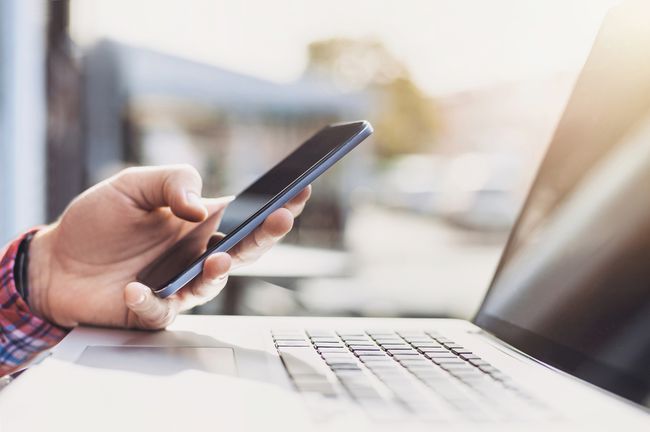
Syyt, miksi iPhonen henkilökohtainen hotspot -ominaisuus katoaa
Yleensä, käyttämällä Personal Hotspotia on yhtä helppoa kuin ominaisuuden kytkeminen päälle. Jotkut käyttäjät kuitenkin huomaavat, että heidän henkilökohtainen yhteyspisteensä katoaa. Tämä tapahtuu usein käyttöjärjestelmän päivityksen tai iPhonen jailbreakin jälkeen.
Puuttuvan iPhonen henkilökohtaisen hotspotin korjaaminen iPhonessa
Jos henkilökohtainen yhteyspiste puuttuu, kokeile näitä 10 vaihetta tässä järjestyksessä korjataksesi ongelma.
Ota matkapuhelindata käyttöön ja poista se käytöstä. Personal Hotspot vaatii yhteyden matkapuhelindataverkkoon, kuten 4G-verkkoon. Mobiilidatayhteyden nollaaminen saattaa palauttaa puuttuvan hotspotin.
-
Tarkista Personal Hotspot -asetukset. Joskus, kun Personal Hotspot puuttuu Asetukset-sovelluksesta, se on edelleen toisessa paikassa. Jos näin on, voit saada sen takaisin eri polkua pitkin.
- Avaa asetukset sovellus ja valitse Solu > Henkilökohtainen hotspot.
- Siirrä Henkilökohtainen hotspot vaihtaa kohtaan Päällä (vihreä).
- Palaa seuraavaksi pääsivulle asetukset näyttö. Jos näet Henkilökohtainen hotspot lueteltu alla Solu, ongelma on ratkaistu.
Käynnistä iPhone uudelleen. IPhonen uudelleenkäynnistys on yksinkertainen vianmääritysvinkki, jonka toimivuutta ei taata, mutta se on helppo suorittaa. Käynnistä iPhone uudelleen pitämällä Koti ja nukkua/herätä painikkeita samanaikaisesti, kunnes Apple-logo tulee näkyviin, ja vapauta sitten painikkeet.
Päivitä operaattorin asetukset. Vaikka se ei tapahdu niin usein kuin Apple julkaisee uusia iOS-versioita, puhelimesi aina niin usein yritys (kutsutaan myös operaattoriksi) julkaisee uusia versioita asetuksista, jotka auttavat iPhonea toimimaan verkkoon. Päivittäminen uusimpiin asetuksiin voi olla syynä henkilökohtaisen yhteyspisteen puuttumiseen.
Päivitä iOS: n uusimpaan versioon. Personal Hotspot -ominaisuuden näyttämättä jättäminen voi johtua iPhoneen asennetun iOS-käyttöjärjestelmän virheestä. Jos näin on, saatavilla voi olla iOS-päivitys, joka korjaa ongelman. iOS-päivitykset ovat ilmaisia ja helppoja asentaa. Voit asentaa päivitykset langattomasti tai iTunesin kautta.
-
Poista APN-varmenteet. Tämä vaihtoehto vaikuttaa vain pieneen määrään käyttäjiä, mutta se voi olla syyllinen. Jos asensit Access Point Name (APN) -varmenteita saadaksesi puhelimesi toimimaan tiettyjen puhelinyhtiöiden kanssa, erityisesti Yhdysvaltojen ulkopuolella, se saattaa aiheuttaa sen, että Personal Hotspot ei näy.
Poista siinä tapauksessa APN-varmenne. Valitse asetukset > Kenraali > Profiilitja napauta profiilia, jonka haluat poistaa. Napauta sitten Poista profiili ja napauta vahvistusponnahdusikkunassa Poistaa.
Jos et näe Profiili lueteltu alla Kenraali asetukset, se tarkoittaa, ettei mitään poistettavaa ole. APN-varmenteet eivät ole ongelma.
-
Palauta verkkoasetukset. Puuttuva Personal Hotspot voi johtua ongelmista asetuksissa, jotka ohjaavat puhelimen pääsyä matkapuhelin- ja Wi-Fi-verkkoihin. Näiden asetusten nollaaminen ja alusta voi auttaa ratkaisemaan ongelman.
Valitse asetukset > Kenraali > Nollaa > Nollaa > Verkkoasetukset.
Kun nollaus on valmis, saatat joutua antamaan Wi-Fi-verkon salasanat tai yhdistä Bluetooth-laitteet uudelleen.
Vaihda iPhonesi nimi. Jokaisella iPhonella on nimi, kuten Samin iPhone. Tämä nimi ei totu paljoa, mutta se voi aiheuttaa Personal Hotspotin katoamisen. Jos vaihdoit puhelimesi nimeä tai avasit puhelimen lukituksen, vaihda puhelimesi takaisin alkuperäiseen nimeensä.
Palauta varmuuskopiosta. Jos mikään ei ole toistaiseksi toiminut, on aika radikaalimpaan vaiheeseen: palauttaminen varmuuskopiosta. Tämä poistaa kaikki tiedot ja asetukset iPhonesta ja korvaa tiedot vanhemmalla versiolla. Kaikki, mitä et varmuuskopioi, menetetään tämän prosessin aikana tee varmuuskopio iPhonestasi ennen tämän prosessin aloittamista.
Ota yhteyttä Appleen tai varaa aika Genius Barissa. Jos olet päässyt näin pitkälle ja Personal Hotspot -ominaisuus puuttuu edelleen, sinulla on monimutkaisempi ongelma kuin et pysty ratkaisemaan. Pyydä tässä vaiheessa apua Applelta. Siirry lähimpään Apple Storeen saadaksesi asiantuntija-apua.
Saitko henkilökohtaisen yhteyspisteesi takaisin, eivätkä laitteet vieläkään pysty muodostamaan yhteyttä siihen? Katso vinkit sisään Kuinka korjata se, jos iPhone Personal Hotspot ei toimi.
